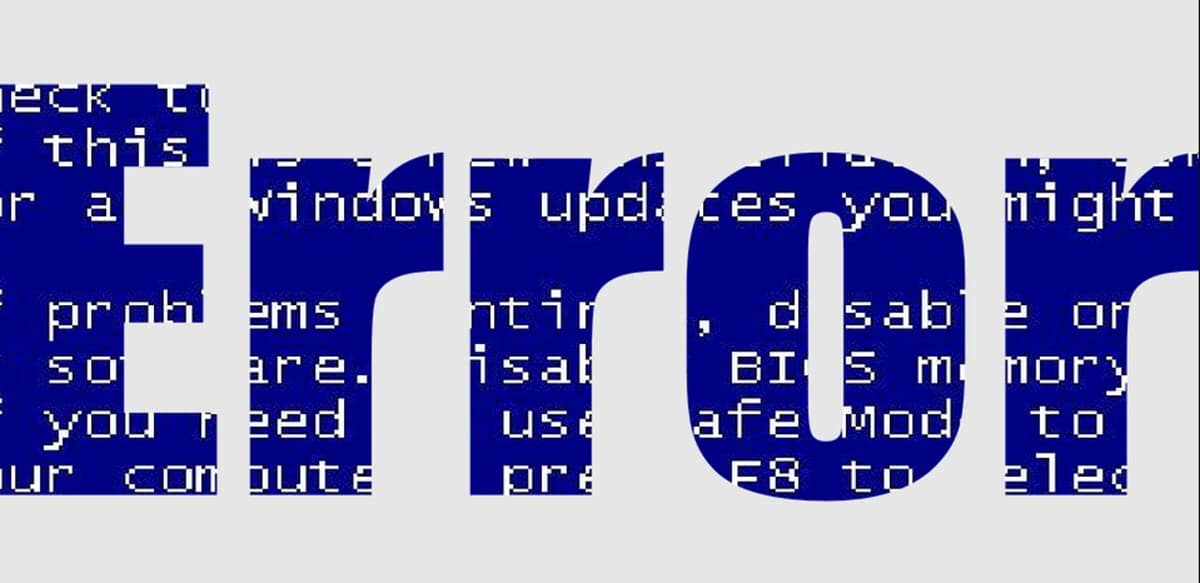
Salah satu ciri Windows yang paling menonjol ialah ia adalah sistem pengendalian yang sangat mudah untuk digunakan. Walau bagaimanapun, ia juga perlu untuk mempertimbangkan bahawa ia kadang-kadang boleh menjadi sakit kepala sebenar pada keadaan tertentu. Contohnya, apabila anda memasangkan peranti USB dan menerima ralat "Windows telah menghentikan peranti ini kerana ia melaporkan masalah. (kod 43)». Jika ini adalah kes anda, kami akan menunjukkan kepada anda cara menyelesaikannya supaya anda boleh menggunakan persisian yang dipersoalkan atau menentukan bahawa ia rosak.
Apabila Windows melemparkan ralat, ia menunjukkan mesej yang banyak kali sebagai pengguna yang kami tidak faham sepenuhnya, disertai dengan kod. Dalam erti kata itu, kami akan mengambil kesempatan daripada maklumat terakhir ini untuk mengetahui dengan tepat apa masalahnya.
Mengapa saya mendapat ralat "Windows telah menghentikan peranti ini kerana ia melaporkan masalah. (kod 43)”?
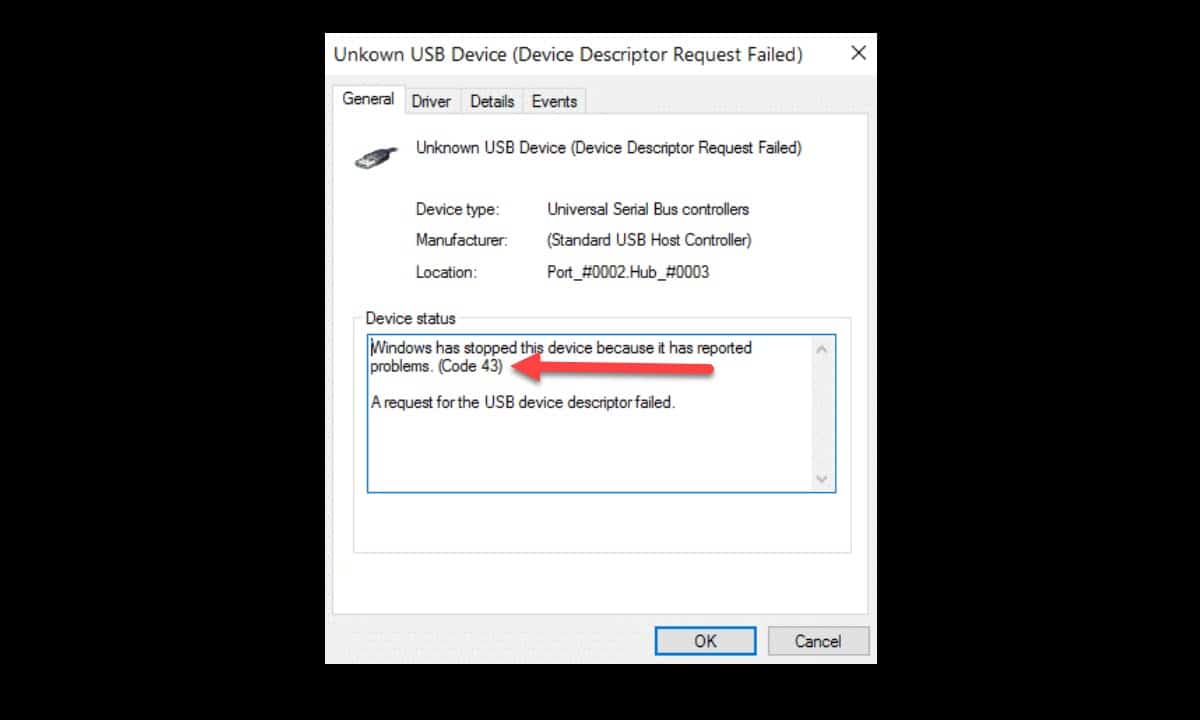
Kod ralat Windows 43 merujuk kepada masalah yang melibatkan peranti perkakasan dan pemacunya.. Apabila kita menyambungkan peranti USB ke komputer, ia mesti mempunyai pengawal yang berfungsi sebagai jambatan untuk berkomunikasi dengan sistem pengendalian. Iaitu, pemandu yang dimaksudkan menyebabkan peranti itu dikenali dan dibaca oleh sistem. Walau bagaimanapun, apabila ralat 43 muncul, Windows menunjukkan bahawa terdapat masalah pemacu atau perkakasan.
Ini menunjukkan bahawa kita mesti membuat satu siri semakan untuk menentukan di mana sebenarnya masalah itu.. Jika ia adalah perisian, iaitu pemacu, maka kami akan melalui proses semakan dan pemasangan semula. Sebaliknya, jika anda mengesahkan bahawa kerosakan memang ada pada perkakasan, anda perlu menggantikannya.
Punca utama ralat ini terdapat pada pemacu yang rosak, ketinggalan zaman atau tidak serasi dengan peranti berkenaan.
Bagaimana untuk membetulkan kod ralat Windows 43
Mulakan semula sistem
Langkah pertama proses penyelesaian masalah biasanya yang paling mudah, namun, ia perlu dilaksanakan kerana, jika ia berfungsi, ia akan menjimatkan banyak masa. Dalam pengertian itu, mulakan semula komputer supaya sistem memuatkan semua pemacu dan perkhidmatan yang terlibat dalam pengendalian peranti USB sekali lagi. Ini mungkin membetulkan masalah jika terdapat masalah menjalankan pemacu dalam sesi sebelumnya.
Putuskan sambungan dan sambungkan peranti
Jika selepas memulakan semula masalah berterusan, kami akan pergi ke satu lagi langkah yang sangat mudah, tetapi itu boleh berguna: putuskan sambungan dan sambungkan peranti sekali lagi. Secara amnya, peranti USB biasanya memasang pemacunya sebaik sahaja ia dipalamkan ke dalam komputer. Dalam erti kata itu, langkah ini berkemungkinan melancarkan pemasangan baharu yang akan berjaya dan membolehkan peranti berfungsi.
Semasa melakukan langkah ini, pastikan anda juga menguji semua port USB pada komputer anda untuk menolak sebarang isu keserasian. Terdapat peranti tertentu yang memerlukan USB 3.0, jadi jika anda menyambungkannya dalam versi sebelumnya, ia mungkin tidak berfungsi.
Penyelesai masalah perkakasan
Ini adalah alat Windows yang kurang dikenali yang membolehkan anda melakukan pemeriksaan umum untuk masalah dengan peranti perkakasan. Dalam erti kata itu, boleh sangat membantu dalam menyelesaikan ralat “Windows telah menghentikan peranti ini kerana ia melaporkan masalah. (kod 43)».
Untuk menjalankannya, buka Prompt Perintah dengan keistimewaan Pentadbir, masukkan arahan ini dan tekan Enter:
msdt.exe -id DeviceDiagnostic
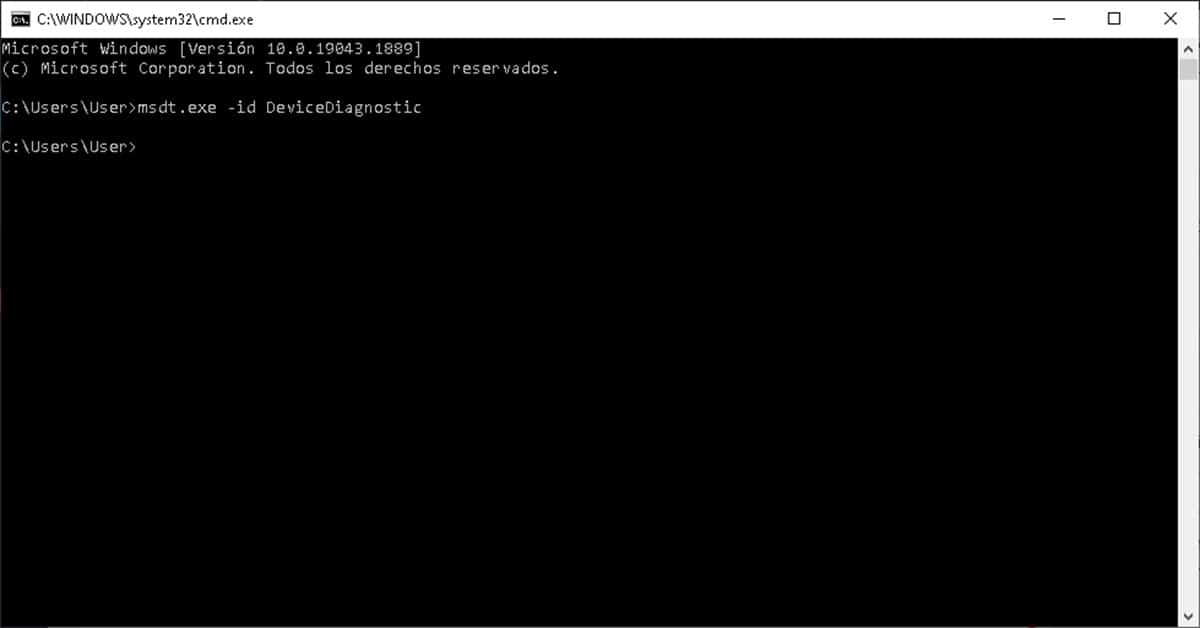
Serta-merta, tetingkap wizard akan dipaparkan dan anda hanya perlu klik seterusnya untuk pengesahan bermula.

Setelah selesai, hasil imbasan akan dipaparkan dengan beberapa penyelesaian yang dicadangkan yang mungkin membantu komputer mengenali peranti yang dimaksudkan.
Nyahpasang dan pasang semula pemacu
Pilihan terakhir yang kita ada untuk menyelesaikan ralat "Windows telah menghentikan peranti ini kerana ia melaporkan masalah. (kod 43)» adalah untuk menunjuk terus kepada pemacu peranti berkenaan. Dalam erti kata itu, kita mesti pergi ke Pengurus Peranti dan untuk ini, anda mesti klik kanan pada menu mula dan kemudian pilih pilihan dengan nama yang sama.
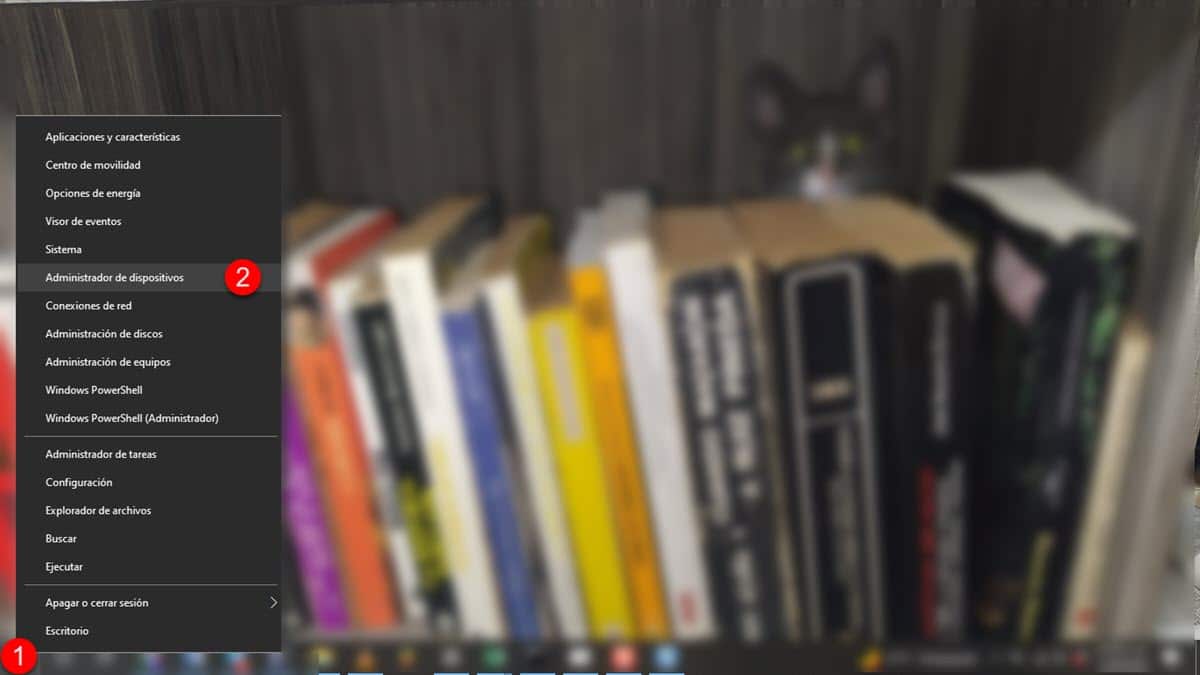
Ini akan membuka tetingkap di mana semua perkakasan yang disambungkan ke komputer akan dipaparkan. Cari yang anda sambungkan dan yang menghasilkan ralat 43, pilih dan klik kanan. Ini akan memaparkan satu siri pilihan, pilih "Nyahpasang peranti". Jika sistem meminta pengesahan untuk tindakan ini, berikan dan tunggu sehingga ia selesai.
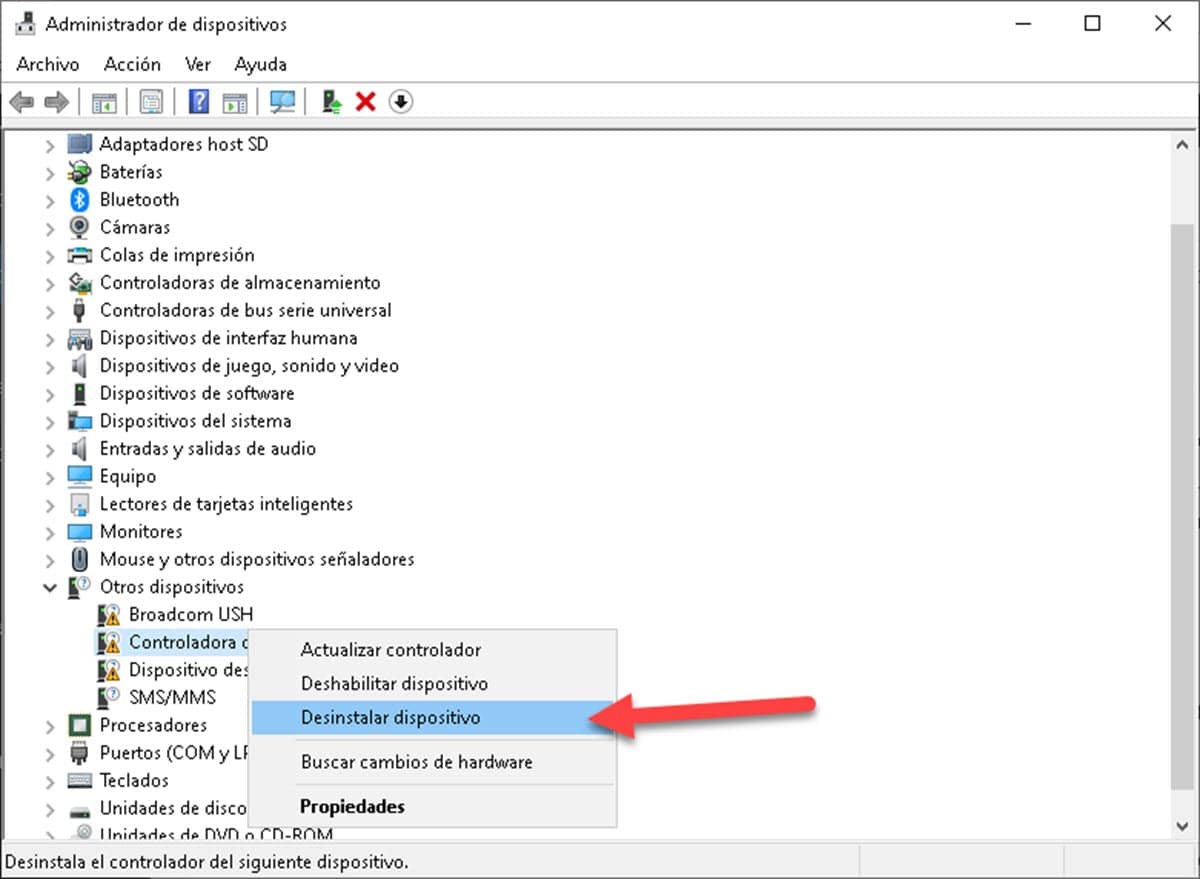
Sekarang, klik pada menu "Tindakan" pada bar atas antara muka dan pilih "Imbas untuk perubahan perkakasan".
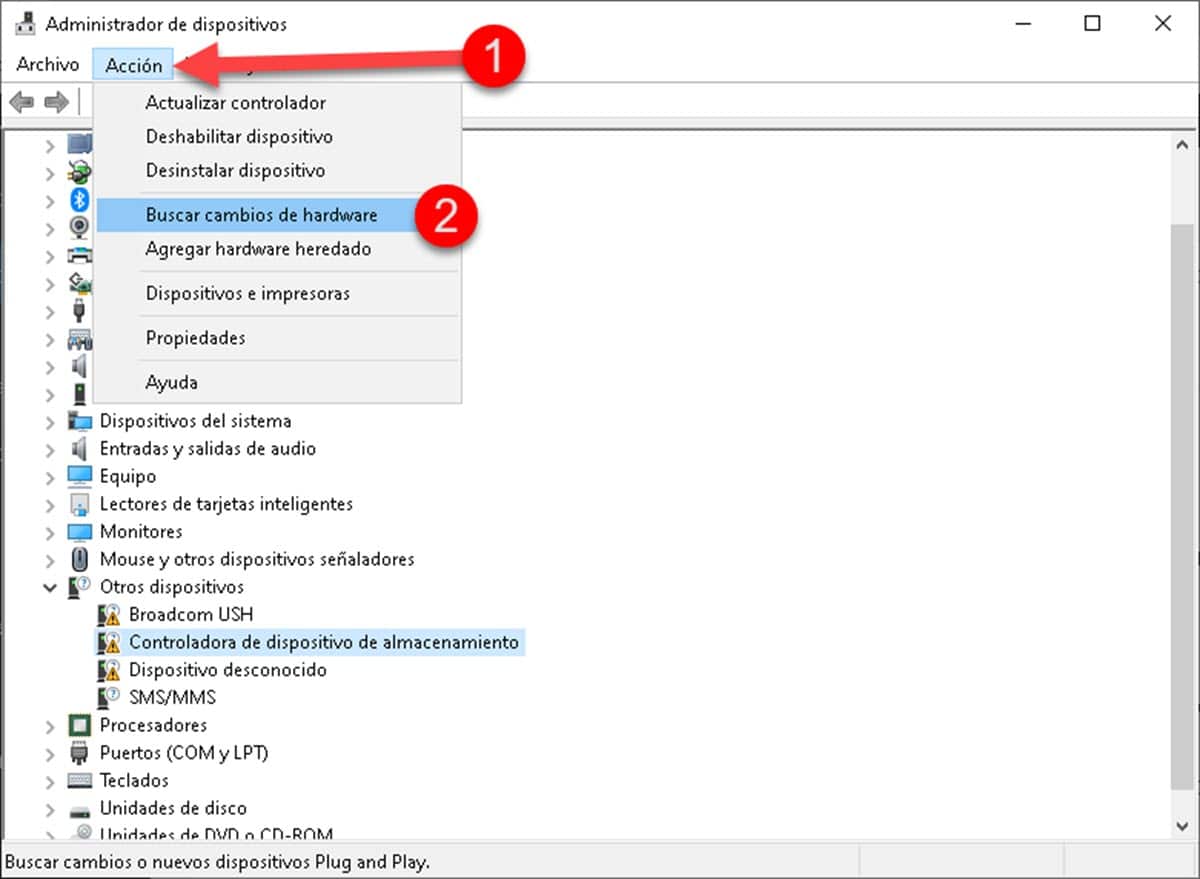
Ini akan menyebabkan sistem membaca semula peranti yang disambungkan, mencari peranti yang menyebabkan masalah dan memulakan pemasangan semula pemacu. Apabila pemasangan peranti baharu disahkan, but semula sistem untuk perubahan berkuat kuasa dan uji operasinya.
Cuba perkakasan pada komputer lain
Jika tiada satu pun di atas memberikan hasil yang positif, maka kami mempunyai alternatif untuk menguji perkakasan pada komputer lain. Ini akan memberitahu anda dengan segera jika peranti itu rosak atau jika masalah itu benar-benar menyebelahi anda. Jika peranti berfungsi pada komputer lain, maka anda perlu menyemak keperluan yang dimintanya untuk menentukan sama ada komputer anda serasi.
Saya menggunakan win 10 11 dan tidak ada masalah dengan komputer saya bagaimana untuk mengemas kini win 11 supaya win 11 asal kekal